
Читайте также:
|
СОЗДАНИЕ ПРИЛОЖЕНИЯ C ГРАФИЧЕСКИМ ИНТЕРФЕЙСОМ ПОЛЬЗОВАТЕЛЯ В СРЕДЕ
MICROSOFT VISUAL STUDIO 2010
Учебно-методическое пособие
для проведения лабораторных и практических занятий
со студентами направления
230100 (09.03.01) «Информатика и вычислительная техника»
Уфа, 2015
В учебно-методическом пособии приведены теоретические сведения, задания для практических и лабораторных работ курса «Программирование».
Пособие адресовано преподавателям дисциплины, а так же студентам направления: 230100 «Информатика и вычислительная техника».
Составители: Габдуллина А.А., ст. преподаватель каф. ВТИК
Дружинская Е.В., ст. преподаватель каф. ВТИК
Рецензент: Филиппов В.Н., к.т.н., доцент каф. ВТИК.
Оглавление
1. Теоретические сведения............................................................................................................................. 4
1.1. Основные понятия................................................................................................................................... 4
1.2. Знакомство с приложением Windows Form в Microsoft Visual Studio 2010....................................... 4
1.3. Элемент управления Form....................................................................................................................... 7
1.5. Функция MessageBox............................................................................................................................. 10
1.6. Элемент управления TextBox............................................................................................................... 10
2. Практическое задание. Знакомство с приложением Windows Form в Microsoft Visual Studio 2010.................................................................................................................................................................... 12
2.1. Структура оценивания выполненной работы..................................................................................... 12
2.2. Порядок выполнения практической работы....................................................................................... 12
3. Лабораторная работа. Разработка приложений в среде Microsoft Visual Studio 2010.................... 15
3.1. Порядок выполнения лабораторной работы....................................................................................... 15
3.2. Задание 1. Табулирование функции и вычисление её значений в указанном интервале с заданным шагом............................................................................................................................................... 15
3.3. Индивидуальные задания...................................................................................................................... 19
3.4. Задание 2. Обработка двумерных массивов........................................................................................ 20
3.5. Индивидуальные задания...................................................................................................................... 26
Теоретические сведения
Основные понятия
Автоматизация информационных процессов в настоящее время представляется, в первую очередь, разработкой программного приложения с графическим интерфейсом пользователя (GUI), управляющего потоками данных.
Графический интерфейс пользователя (Graphical User Interface, GUI) это система средств для взаимодействия пользователя с устройством, основанная на представлении всех доступных пользователю системных объектов и функций в виде графических компонентов экрана (окон, кнопок, полос прокрутки и т. п.).
Чаще всего элементы интерфейса в GUI реализованы на основе метафор и отображают их назначение и свойства, что облегчает понимание и освоение программ неподготовленными пользователями. Таким образом, работа пользователя осуществляется с экранными формами, содержащими объекты управления и панели инструментов с кнопками действий для обработки.
Стандартный графический интерфейс пользователя должен отвечать ряду требований:
- поддерживать информационную технологию работы пользователя с программным продуктом;
- ориентироваться на конечного пользователя, который общается с программой на внешнем уровне взаимодействия;
- удовлетворять принципу «шести», когда в одну линейку меню включают не более 6 понятий, каждое из которых содержит не более 6 опций;
- сохранять стандартизованное назначение графических объектов и, по возможности, их местоположение на экране.
В объектно-ориентированном программировании мы имеем дело с классами и объектами. Объекты – это составные типы данных: они объединяют несколько значений в единый модуль и позволяют нам записывать и сохранять эти значения по имени. Другими словами, объект – это неупорядоченная коллекция свойств, каждое из которых имеет имя и значение. Именованные значения, содержащиеся в объекте, могут быть как элементарными типами, например числами или строками, так и другими объектами.
При разработке не консольных приложений, основным понятием является Форма.
Форма – это контейнер для размещения элементов управления среды разработки.
Свойства – возможность получения доступа к информации, которая хранится в этом элементе.
Методами называют набор действий, которые может совершать объект.
Событие – действие, распознаваемое объектом (например, щелчок мышью, нажатие клавиши), для которого можно запрограммировать отклик, т.е. реакцию объекта на произошедшее событие.
Знакомство с приложением Windows Form в Microsoft Visual Studio 2010
После запуска Visual Studio 2010, выбираем Файл → Создать→ Проект, далее выбираем пункт CLR отмечаем Приложение Windows Forms, даем имя проекта, к примеру Factorial и нажимаем OK.

Рисунок 1. Начальная страница Microsoft Visual Studio

Рисунок 2. Создание проекта
Не забудьте, указать имя проекта. Назовем проект Factorial (функционал в проект будет добавлен на практической работе).
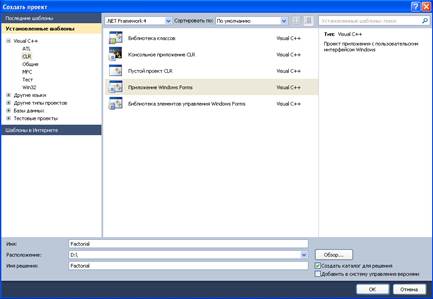
Рисунок 3. Задание имени проекта
После нажатия на кнопку ОК, появиться пустая Форма:

Рисунок 4. Пуста Форма
Для добавления различных элементов на Форму, необходимо открыть Панель элементов. Для этого нужно выбрать раздел меню Вид → Панель элементов, либо нажать сочетание клавиш Ctrl+ Alt+ X.

Рисунок 5. Открытие Панели элементов
Обычно, Панель элементов расположена справа.

Рисунок 6. Панель элементов
Для удобства создания приложения, закрепите Панель элемент и Панель свойств справа.

Рисунок 7. Рабочий вид среды разработки приложения
Дата добавления: 2015-10-28; просмотров: 275 | Нарушение авторских прав
| <== предыдущая страница | | | следующая страница ==> |
| Если вы держите играемую руку AhQd против туза с фоской той же масти | | | Элемент управления Form |